理解Certificate、App Id、Identifiers 和 Provisioning Profile
做真机测试的时候,按照网上的流程,走通了,当时没有注意各种证书等的意思。现在做消息推送,需要各种证书、APP ID信息,为了更好的理解这个过程,所以整理了网上关于证书等的相关资料。方便自己和有需要的朋友。
内容参考自:http://blog.csdn.net/hitwhylz/article/details/22989507
http://my.oschina.net/u/1245365/blog/196263
当你准备进行真机测试或者发布应用到App Store上去的时候, 免不了要申请相应的证书。(Development--测试证书。 Distribution--发布证书)
进入证书管理相应网站https://developer.apple.com/account/ios/profile/profileList.action。
可以很容易的发现这样的几个东西。

其中, Devices指的当然是设备了。 这里不做介绍。每个开发者账号可以关联100台设备。你可以通过xcode直接添加你的设备。
现在, 着重讲解下Certificate、AppId和Provisioning Profile。
Certificate(证书)
证书是你有权利开发的凭证,是开发者的一种标识,相当于身份证,一个开发者账号只有一套。一套含两个,Development和Distribution(也就是Production)。
其中Development证书提供开发者在电脑上真机调试的权限,可以制作多个副本分发到多台电脑。
Distribution证书给开发者提供发布ios程序的权限,也就是说有了这个,你就有权力发布程序到App Store去了。只有一个,不能制作副本分发到多台电脑。
下面是证书的分类信息:(括号内为证书有效期)
- Development
- App Development (1年):用来开发和真机调试应用程序。
- Push Development (1年):用来调试Apple Push Notification
- Production
In-House and Ad Hoc (3年):用来发布In-House和AdHoc的应用程序。
- App Store :用来发布提交App Store的应用程序。
- MDM CSR
- Push Production (1年):用来在发布版本中使用Apple Push Notification。
- Pass Type ID Certificate
- Website Push ID Certificate
注:
我们申请一个Certificate之前,需要先申请一个Certificate Signing Request (CSR) 文件,而这个过程中实际上是生成了一对公钥和私钥,保存在你Mac的Keychain中。代码签名正是使用这种基于非对称秘钥的加密方式,用私钥进行签名,用公钥进行验证。如下图所示,在你Mac的keychain的login中存储着相关的公钥和私钥,而证书中包含了公钥。你只能用私钥来进行签名,所以如果没有了私钥,就意味着你不能进行签名了,所以就无法使用这个证书了,此时你只能revoke之前的证书再申请一个。因此在申请完证书时,最好导出并保存好你的私钥。当你想与其他人或其他设备共享证书时,把私钥传给它就可以了。私钥保存在你的Mac中,而苹果生成的Certificate中包含了公钥。当你用自己的私钥对代码签名后,苹果就可以用证书中的公钥来进行验证,确保是你对代码进行了签名,而不是别人冒充你,同时也确保代码的完整性等。

App ID
App ID用于标识一个或者一组App,App ID应该是和Xcode中的Bundle ID是一致的或者匹配的。App ID主要有以下两种:
- Explicit App ID:唯一的App ID,这种App ID用于唯一标识一个应用程序,例如com.ABC.demo1,标识Bundle ID为com.ABC.demo1的程序。
- Wildcard App ID:通配符App ID,用于标识一组应用程序。例如*可以表示所有应用程序,而com.ABC.*可以表示以com.ABC开头的所有应用程序。
每创建一个App ID,我们都可以设置该App ID所使用的APP Services,也就是其所使用的额外服务。每种额外服务都有着不同的要求,例如,如果要使用Apple Push Notification Services,则必须是一个explicit App ID,以便能唯一标识一个应用程序。下面是目前所有可选的服务和相应的配置要求。

如果你的App使用上述的任何一种service,就要按照要求去配置。
Identifiers
Identifiers 即”标识符“,约等于是身份证,用于创建以下三个:
App IDs
Pass Type IDs
Website Push IDs
其中,App ID是应用的唯一标示符,每一个应用的app id是不一样的
Provisioning Profile
一个Provisioning Profile文件包含了上述的所有内容:证书、App ID、设备。
试想一下,如果我们要打包或者在真机上运行一个应用程序,我们首先需要证书来进行签名,用来标识这个应用程序是合法的、安全的、完整的等等;然后需要指明它的App ID,并且验证Bundle ID是否与其一致;再次,如果是真机调试,需要确认这台设备能否用来运行程序。而Provisioning Profile就把这些信息全部打包在一起,方便我们在调试和发布程序打包时使用,这样我们只要在不同的情况下选择不同的profile文件就可以了。而且这个Provisioning Profile文件会在打包时嵌入.ipa的包里。
例如,如下图所示,一个用于Development的Provisioning Profile中包含了该Provisioning Profile对应的App ID,可使用的证书和设备。这意味着使用这个Provisioning Profile打包程序必须拥有相应的证书,并且是将App ID对应的程序运行到Devices中包含的设备上去。

如上所述,在一台设备上运行应用程序的过程如下:

与证书一样,Provisioning Profile也分为Development和Distribution两种:
(注:前面提到不同账户类型所能创建的证书种类不同,显然Profile文件的种类是和你所能创建的证书种类相关的)
- Development (1年)
- Distribution (1年)
- In House
- Ad Hoc
- App Store
In House 与Ad Hoc的不同之处在于:In House没有设备数量限制,而Ad Hoc是用来测试用的,Ad Hoc的包只能运行在该账户内已登记的可用设备上,显然是有最多100个设备的数量限制。所以这两种Provisioning Profile文件的区别就在于其中的设备限制不一样而已,而他们所使用的Certificate是相同的。
2.开发/发布流程
了解了上面的概念,再来看开发及发布流程就非常简单了,而且相信你不用看教程也能一步步完成所有的操作了。
开发/真机调试流程
根据上面的介绍,可以知道进行Development主要有以下几个步骤:
- 申请证书
- 加入设备
- 生成Provisioning Profile
- 设置Xcode Code Sign Identifer
事实上第三步通常是不需要的,因为我们通常都是用Xcode生成和管理的iOS Team Provisioning Profile来进行开发,因为它非常方便,所以不需要自己手动生成Provisioning Profile。
iOS Team Provisioning Profile是第一次使用Xcode添加设备时,Xcode自动生成的,它包含了Xcode生成的一个Wildcard App ID(*,匹配所有应用程序),账户里面所有的Devices和所有Development Certificates,如下图所示。因此,team中的所有成员都可以使用这个iOS Team Provisioning Profile在team中的所有设备上调试所有的应用程序。并且当有新设备添加进来时,Xcode会更新这个文件。

发布流程
网上有很多关于发布App Store的流程,我就不缀述了,不过根据上面的概念介绍,不管是App Store、In-House还是Ad-Hoc,打包流程都是差不多的,都包括了以下几个关键步骤:
- 创建发布证书
- 创建App ID
- 创建对应的Provisioning Profile文件
- 设备Bundle ID和App ID一致
- 设置Xcode Code Sign Identifer,选择合适的Profile和证书进行签名,打包
以上就是对证书、Provisioning Profile、App ID等的介绍,下一篇文章会介绍以下In-House证书相关的内容。
PS
下面来介绍如何申请证书:
第一步:申请本地证书
申请证书必须在我们的电脑上先申请一个证书,找到  :
:

点击"其他",找到“钥匙串”:
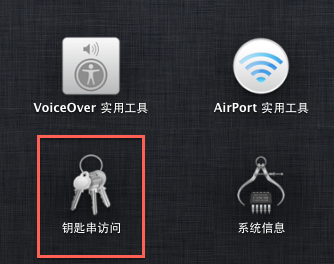
选择从颁发机构申请证书,注意下面的红色框,必须选择那一个才可以:
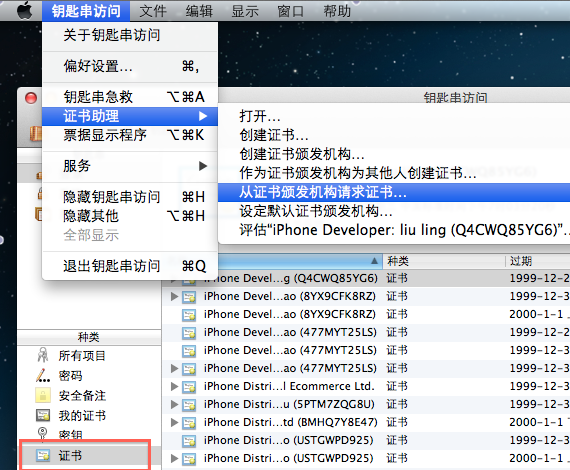
点击后看到:
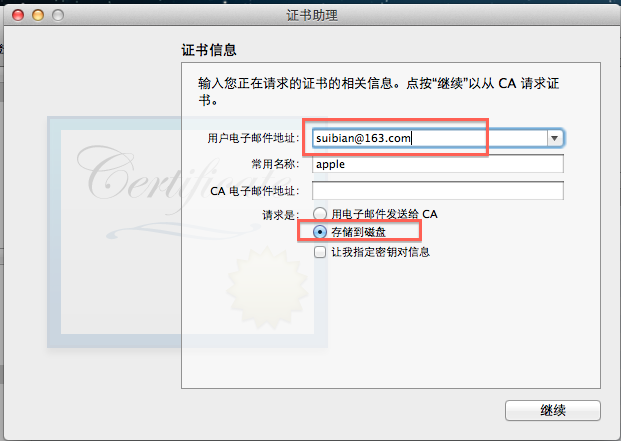
如果选择 “存储到磁盘”,那么“用户邮件地址” 随便填一个就好,点击“继续”:

“存储为:”可以给证书命名,选择一个位置,点击“存储”:
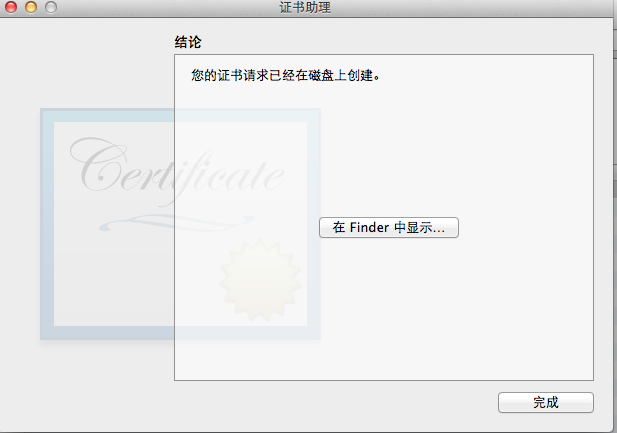
这样在桌面就生成了一个证书。
注意这一个本地证书可以同时用来生成“开发证书”和“发布证书”。
下面只介绍“发布证书“的申请,申请”开发证书“步骤相同,就是换一个选项
第二步: 在开发者账号里申请证书
我们进入99美元开发账号看到:

点击 Certificates, Identifiers & Profiles,进入页面看到:

如果要申请开发证书就选择 Development,如果要申请发布证书,就选择 Production,步骤都是选择“+”号后添加证书:
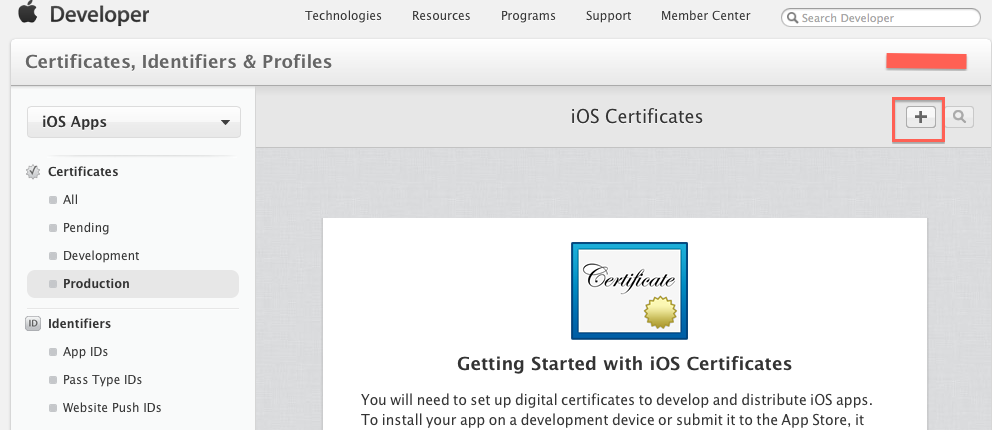
点击“+”后看到:
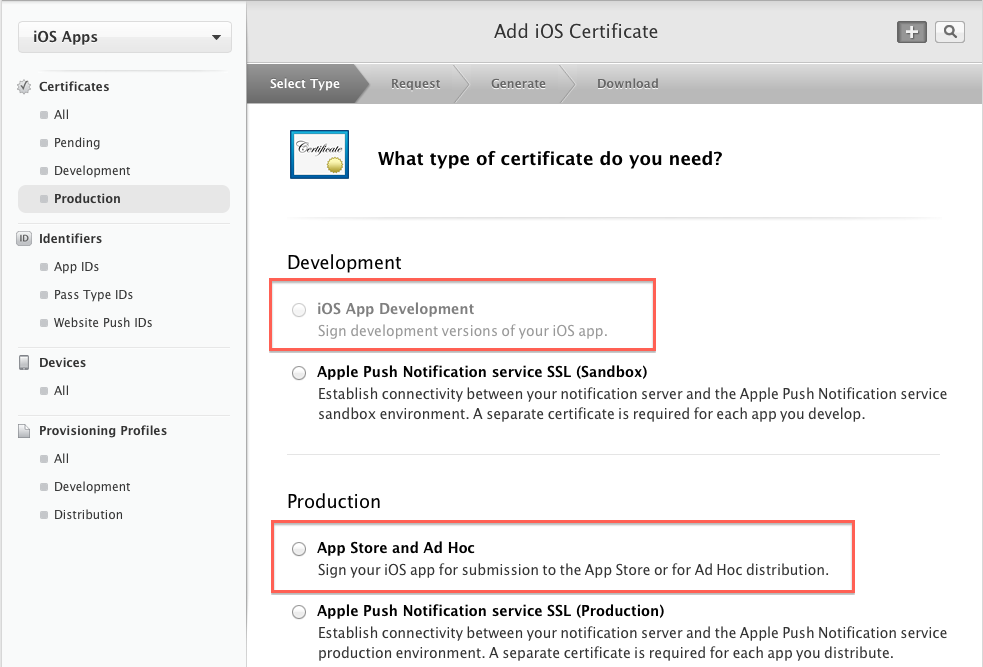
如果是选择 “开发证书”,点击第一个红框
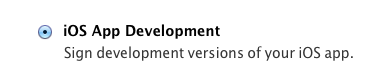
如果是选择 “发布证书”,点击第二个红框

选择好后,点击“continue”:

点击后出现: 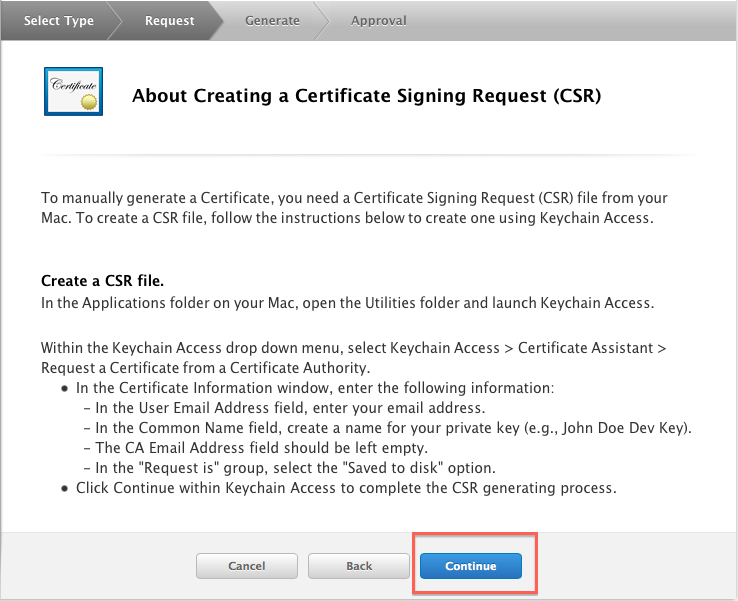
选择“Choose File” 将刚刚申请的保存在本地的证书上传:
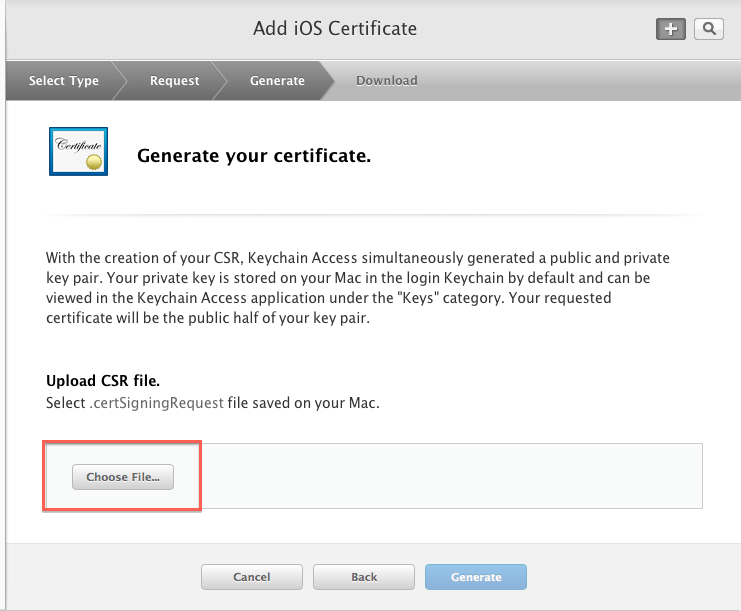
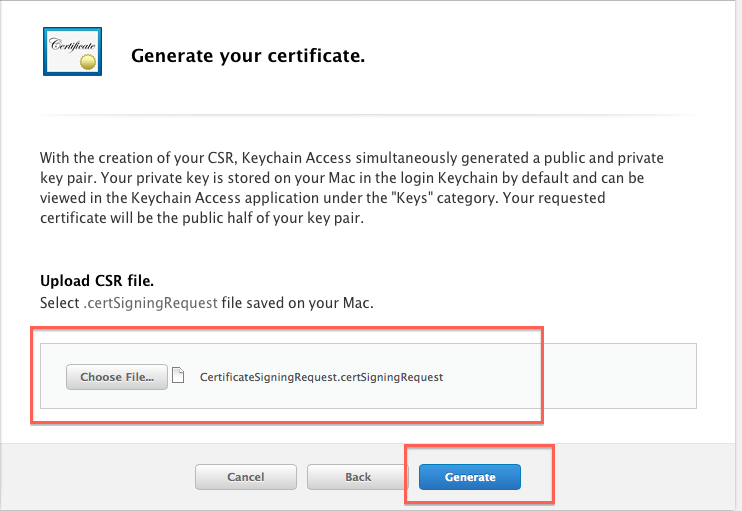
上传好后,点击“Generate” 就可以生成证书了。
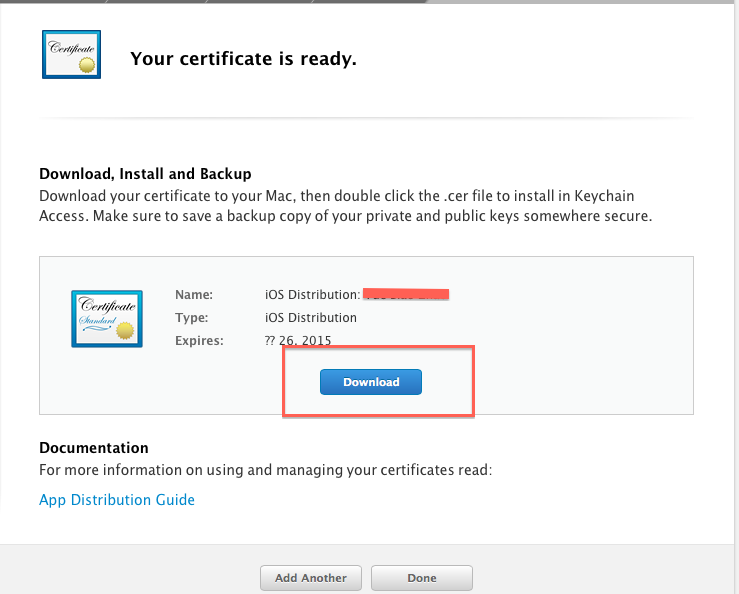
选择“Download”。
这时,我们在本地生成的证书就没用了,可以删除。
我们返回到证书的界面可以看到我们申请的证书:
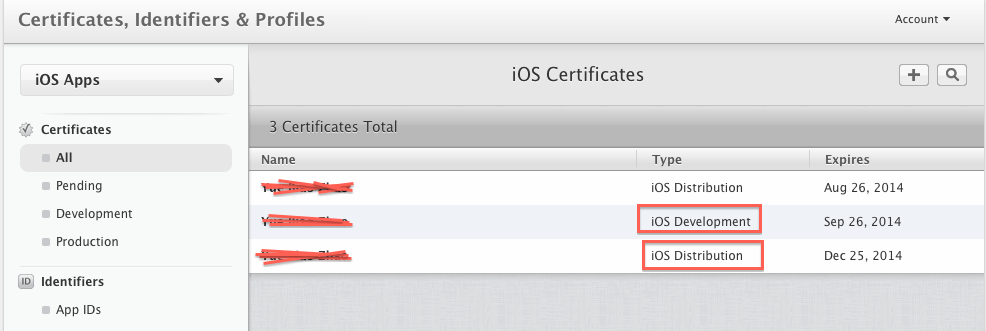
一般申请一个 发布证书(IOS Distribution),一个开发证书(IOS Development)就够用了。
找到下载的文件,双击它,添加到钥匙串里就好了。在这一步里,如果钥匙串拒绝添加,直接将其拖进钥匙串就行:

这样证书就申请完毕了,有了证书后,接下来可以申请各种各样的描述文件供开发使用
理解Certificate、App Id、Identifiers 和 Provisioning Profile的更多相关文章
- iOS push全方位解析(二)【译文】"——生成OpenSSL证书,Provisioning Profile
这是一篇来自raywenderlich的教程,内容翔实!结构简单透彻.讲解循序渐进.文章质量上乘!是一篇难的的博文!使用半瓶的英语水平翻译了一下: 1.[iOS push全方位解析](一) push的 ...
- Resolving the Provisioning Profile Invalid Status
Q: What causes the provisioning profile "Invalid" status? How do I resolve it, and how do ...
- iOS Provisioning Profile(Certificate)与Code Signing详解
引言 关于开发证书配置(Certificates & Identifiers & Provisioning Profiles),相信做 iOS 开发的同学没少被折腾.对于一个 iOS ...
- Provisioning profile 浅析
转载自: http://blog.csdn.net/chenyufeng1991/article/details/48976245 一般在我们代码编写中不会用到Provisioning prof ...
- 关于Certificate、Provisioning Profile、App ID的介绍及其之间的关系
1.概念介绍 如果你拥有一个开发者账户的话,在iOS Dev Center打开Certificates, Indentifiers & Profiles,你就可以看到如下的列表: Profil ...
- <转>关于Certificate、Provisioning Profile、App ID的介绍及其之间的关系
转自:http://www.cnblogs.com/cywin888/p/3263027.html 刚接触iOS开发的人难免会对苹果的各种证书.配置文件等不甚了解,可能你按照网上的教程一步一步的成功申 ...
- (转)关于Certificate、Provisioning Profile、App ID的介绍及其之间的关系
转自http://www.cnblogs.com/cywin888/p/3263027.html 刚接触iOS开发的人难免会对苹果的各种证书.配置文件等不甚了解,可能你按照网上的教程一步一步的成功申请 ...
- Certificate、Provisioning Profile、App ID
关于 Certificate.Provisioning Profile.App ID 的介绍及其之间的关系 2014-03-13 15:26 13416人阅读 评论(1) 收藏 举报 目录(?)[ ...
- ios学习之 关于Certificate、Provisioning Profile、App ID的介绍及其之间的关系
刚接触iOS开发的人难免会对苹果的各种证书.配置文件等不甚了解,可能你按照网上的教程一步一步的成功申请了真机调试,但是还是对其中的缘由一知半解.这篇文章就对Certificate.Provisioni ...
随机推荐
- 违反并发性: UpdateCommand影响了预期 1 条记录中的 0
今天遇到这个错误,看到下面这种说法都没解决问题: 1 检查是否设有主键.2 DeleteCommand的问题:检查是否含有自动编号字段(Access的自动编号字段可能会引发此异常): UpdateC ...
- AngularJS学习--- AngularJS中XHR(AJAX)和依赖注入(DI) step5
前言:本文接前一篇文章,主要介绍什么是XHR,AJAX,DI,angularjs中如何使用XHR和DI. 1.切换工具目录 git checkout -f step- #切换分支 npm start ...
- 小甲鱼python视频第十讲(课后习题)
1.list1[0]与list1[0:1]的区别 2.分片的步长 3关于列表的copy(注意list2与list3的区别) list1 = [,,,,,,] list2 = list1[:] list ...
- (Python) 安装、基本语法
从今天起,我将开启python学习模式,并用博客记录学习的过程和相关知识点 1.Python下载安装 可以在官网:https://www.python.org/downloads/ 中下载各种版本的P ...
- Exception in thread “main” com.google.gson.JsonSyntaxException: java.lang.NumberFormatException: empty String
String json="A valid json"; Job job = new Gson().fromJson(json, Job.class); Exception in t ...
- 斯坦福第十二课:支持向量机(Support Vector Machines)
12.1 优化目标 12.2 大边界的直观理解 12.3 数学背后的大边界分类(可选) 12.4 核函数 1 12.5 核函数 2 12.6 使用支持向量机 12.1 优化目标 到目前为 ...
- 黑马程序员_Java基础:实现多线程对共有数据的同步操作
------- android培训.java培训.期待与您交流! ---------- 实现多线程对共有数据的同步操作,主要涉及到多线程和同步. 虽然都是基础,但是这把刀还是要用熟练,等到使用的时候才 ...
- 【笔记】DOM探索基础篇(一)
#DOM探索(前端课程学习笔记)http://www.imooc.com/video/9502 DOM = document + object + model ECMAScript 编写js应遵守的标 ...
- mysql增加普通用户后无法登陆问题的解决方法
解决方法: 增加普通用户后,执行: mysql> use mysql mysql> delete from user where user=''; mysql> flush priv ...
- (转)【ASP.NET Web API】Authentication with OWIN
概述 本文说明了如何使用 OWIN 来实现 ASP.NET Web API 的验证功能,以及在客户端与服务器的交互过程中,避免重复提交用户名和密码的机制. 客户端可以分为两类: JavaScript: ...
